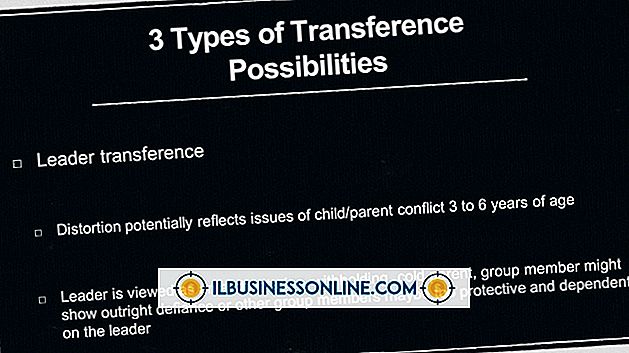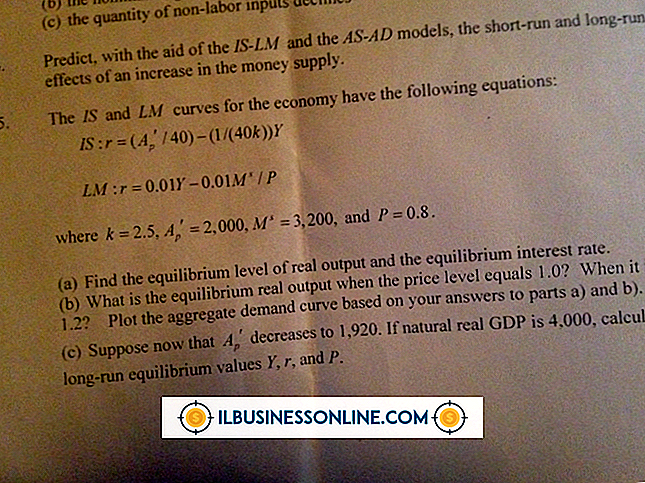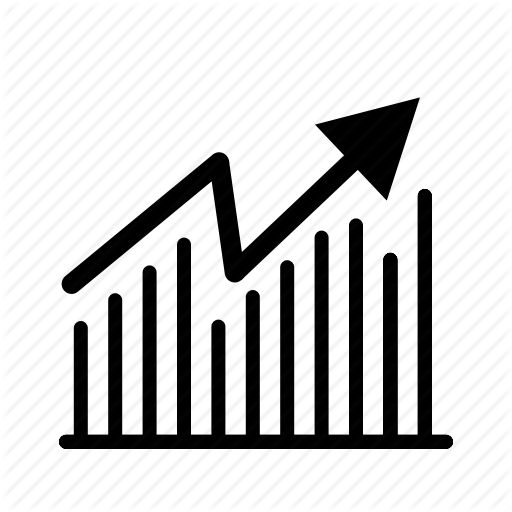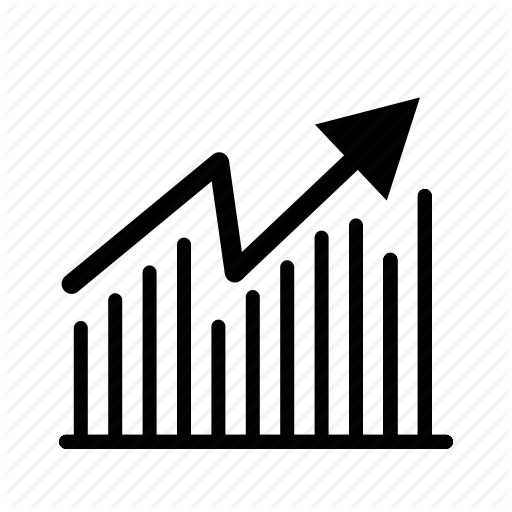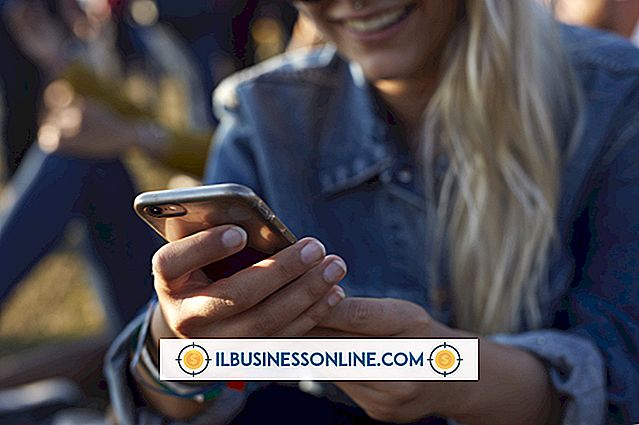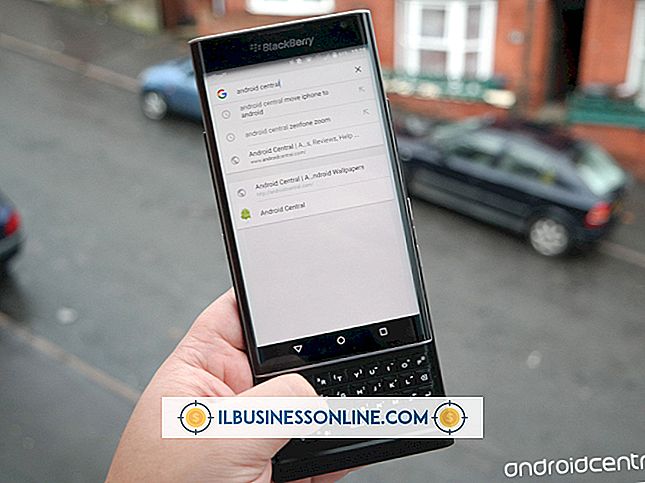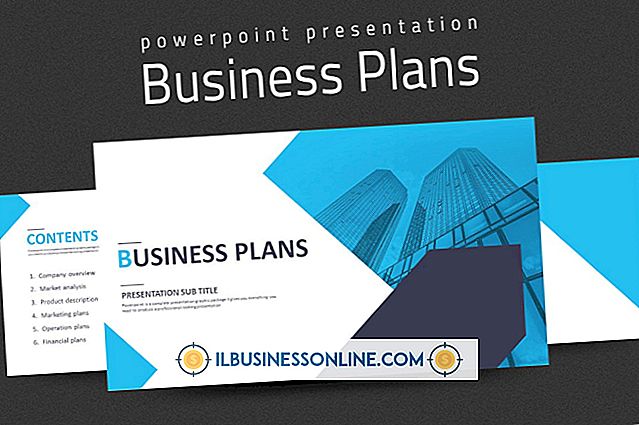Så här exporterar du något till Excel

Många applikationer stöder data och rapporterar export till Microsoft Excel-kalkylarkformatet. De flesta kontakthanteringsverktyg, som de som ingår i e-postklientapps samt kontohanteringsprogram och redovisningsprogram, gör att du kan exportera till filer till CSV- eller XLS-formatet för Excel. Även webbaserade undersökningsprogram som Survey Monkey ger Excel-dataexport. Om källprogrammet exporterar data i XLS-formatet kan du helt enkelt öppna den här typen av fil i Excel-programmet utan att importera data. XLS är ett inbyggt Excel-filformat. Annars exporterar du data som ett CSV-filformat.
Exportera kontakter från Gmail
1.
Logga in på ditt Gmail-konto och klicka sedan på alternativet Kontakter på toppmenyn för att öppna dina Gmail-kontakter.
2.
Klicka på "Fler" rullgardinsmenyn och klicka sedan på "Exportera." Exportera sidan visas.
3.
Klicka på kontaktgruppen för att exportera, eller klicka på "Alla" för att exportera alla kontakter.
4.
Klicka på alternativet "Outlook CSV" för att exportera data till en Microsoft-kompatibel CSV-fil.
5.
Klicka på "Exportera" och klicka sedan på "Spara till disk." Klicka på "OK". Bläddra till den plats där filen kommer att sparas och klicka sedan på "OK". Gmail-kontakterna exporteras till CSV-formatet för Excel.
Exportera svar från Survey Monkey
1.
Öppna "Mina undersökningar" -panelen i en webbläsare och klicka sedan på "Analysera" alternativet bredvid undersökningen som ska exporteras. Sammanfattningssidan för den valda undersökningen visas.
2.
Klicka på alternativet "Ladda ner svar" och klicka sedan på alternativet exportfil. Klicka på "Alla svar samlade" för att exportera alla svar, eller klicka på "Sammanfattning" för att exportera en sammanfattningsrapport. Markera kryssrutan "Inkludera öppna svar" i avsnittet Sammanfattning för att exportera dessa data tillsammans med sammanfattningen om så önskas.
3.
Klicka på formatet för exporten. Du kan klicka på "CSV" för att exportera filen till en kommaseparerad textfil eller du kan klicka på "XLS" för att exportera data till en fil som du kan öppna med Excel utan att importera filen till programmet.
4.
Klicka på alternativet "Beställ nedladdning". Exportfilen genereras och komprimeras till en ZIP-fil. Listan Ladda ner svar öppnas.
5.
Klicka på länken "Hämta" bredvid den nya exportfilen. Din mapp för nedladdningar öppnas.
6.
Dubbelklicka på ZIP-filen för att extrahera CSV- eller XLS-filen från arkivet. Importera CSV-filen till Excel, eller öppna XLS-filen som ett kalkylblad i Excel.
Exportera kampanjdata från Google AdWords
1.
Logga in på ditt Google AdWords-konto och öppna AdWords Editor.
2.
Klicka på "File" i den översta navigeringsmenyn och klicka sedan på "Exportera kalkylblad (CSV)." En lista över exporteringsalternativ öppnas. Klicka på "Exportera hela konto" för att exportera all kampanjdata. Klicka på "Exportera valda kampanjer och annonsgrupper" för att välja och exportera specifika data. Klicka på "Exportera aktuell kampanj", "Export Current AdGroup" eller "Export Current View" för att exportera din aktiva data. Dialogrutan Spara fil öppnas.
3.
Skriv ett namn för exportfilen i rutan "Filnamn" och klicka sedan på "Exportera" -knappen. CSV-filen exporteras och sparas på din hårddisk. Importera CSV-filen till Excel.
Importera till Excel
1.
Öppna ett nytt kalkylblad i Microsoft Excel och klicka sedan på fliken Data i toppmenyn.
2.
Klicka på alternativet "Hämta extern data" och klicka sedan på "Importera textfil".
3.
Klicka på rullgardinsmenyn "Filer av typ" och klicka sedan på alternativet "Alla filer ( . )".
4.
Bläddra till och klicka på CSV-filen och klicka sedan på "Importera." Guiden Textimport startar.
5.
Klicka på knappen "Avgränsad" om knappen inte är aktiverad och klicka sedan på "Nästa".
6.
Klicka på "Komma" som avgränsare och klicka sedan på "Nästa". Verifiera att dataformatet för varje rad är inställt på alternativet "Text".
7.
Klicka på "Slutför". CSV-filen importeras till Excel och visas i kalkylbladformat.
tips
- Dubbelklicka på en XLS-fil för att öppna filen i Microsoft Excel. Det finns inget behov av att importera denna filtyp. Du kan också högerklicka på XLS-filen och sedan klicka på "Microsoft Excel" från snabbmenyn för att öppna filen som ett Excel-kalkylblad.
- "CSV" är en akronym för kommaseparerade värden. Denna typ av textfil innehåller dataposter som använder kommatecken för att skilja värden i posten.